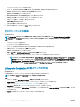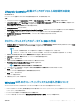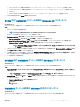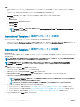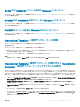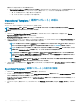Users Guide
• Windows 以外のどのような種類の OS を導入した場合でも、サーバは Default Non-Windows Host Update Group(デフォルトの Windows 以
外のホストアップデートグループ
) に移動されます。
• ネットワークアダプタは、オペレーティングシステムが導入されているサーバ内のネットワークポートに接続することが推奨されています。
Operational Template(運用テンプレート)の管理
OMIMSSC で、Operational Template(運用テンプレート) を作成、編集、削除できます。
Operational Template(運用テンプレート)の作成
前提条件
Operational Template(運用テンプレート)を作成する前に、次のタスクを完了しておいてください。
• Discovery(検出) ページを使用して、参照サーバを検出します。詳細については、「手動検出を使用したサーバの検出」を参照してください。
• (オプション)アップデートソースを作成します。詳細については、「アップデートソースの作成」を参照してください。
• (オプション)SCCM については、OMIMSSC で以下を実行します。
• タスクシーケンスを作成します。
詳細については、「タスクシーケンスの作成」を参照してください。
• Windows 以外のオペレーティングシステムを導入するには、デバイスタイプ資格情報プロファイルが必要です。詳細については、「資格情報プロフ
ァイルの作成」を参照してください。
• 無人起動メディアを作成します。詳細については、「LC 起動メディアの作成」を参照してください。
• (オプション)SCVMM については、OMIMSSC で以下を実行します。
• ハイパーバイザープロファイルを作成します。ハイパーバイザープロファイルの作成に関する詳細は、「ハイパーバイザープロファイルの作成」を参照し
てください。
• Windows を導入する場合は、デバイスタイプ資格情報プロファイルが必要です。詳細については、「資格情報プロファイルの作成」を参照してく
ださい。
このタスクについて
参照サーバの設定をキャプチャすることによって、Operational Template(運用テンプレート) を作成できます。設定をキャプチャしたら、テンプレートを直
接保存することも、アップデートソース、ハードウェア設定、Windows コンポーネントの属性を必要に応じて編集することもできます。これでテンプレートを
保存できます。保存したテンプレートは、他の同種の
PowerEdge サーバに使用できます。
手順
1 OMIMSSC で、次のいずれかを実行し、Operational Template(運用テンプレート)を開きます。
• OMIMSSC ダッシュボードで、Create Operational Template(運用テンプレートの作成) をクリックします。
• ナビゲーションペインで、Proles(プロファイル) > Operational Template(運用テンプレート) をクリックし、Create(作成) をクリックし
ます。
Operational Template(運用テンプレート) ウィザードが表示されます。
2 テンプレートの名前と説明を入力します。また、参照サーバの IP アドレスを入力し、Next(次へ) をクリックします。
メモ: iDRAC 2.0 以降を使用している参照サーバの設定がキャプチャできます。
3 Server Components(サーバコンポーネント) で、利用可能な属性とその値を表示するコンポーネントをクリックします。
コンポーネントには次のものがあります。
• ファームウェアアップデート
• RAID、NIC、BIOS といったハードウェアコンポーネント
• オペレーティングシステム — Windows、ESXi、RHEL のいずれかを選択します。
4 (オプション)必要であれば、利用可能な属性の値を編集します。
5 選択したコンポーネントの選択したコンポーネント設定だけが適用されるので、キャプチャしたすべての設定に Operational Template(運用テンプレ
ート)を適用するときは、各コンポーネントでチェックボックスを選択してください。
Operating System(オペレーティングシステム) コンポーネントでは、必要に応じて、以下のいずれかの手順を実行します。
36
Operational Template(運用テンプレート)